PGM in HDR konvertieren
Konvertieren Sie PGM bilder in das HDR Format, bearbeiten und optimieren Sie bilder online und kostenlos.

Die Portable Graymap (PGM)-Dateierweiterung, die in den späten 1980er Jahren als Teil des Netpbm-Projekts entstand, steht für "Portable Gray Map". Sie dient als einfaches, vielseitiges Format für Graustufenbilder und ermöglicht das einfache Lesen und Schreiben durch verschiedene Programme. Aufgrund ihrer einfachen Struktur und Klartextkodierung wird sie häufig in akademischen und forschungsbezogenen Umgebungen verwendet, in denen die Einfachheit des Parsens und die Zugänglichkeit entscheidend sind. PGM-Dateien speichern Graustufenbilder auf kompakte und effiziente Weise, was sie zu einem wichtigen Werkzeug für Bildverarbeitungsaufgaben macht.
HDR steht für High Dynamic Range und bezieht sich im Kontext von Radiance auf ein Dateiformat zur Speicherung hochqualitativer Bilder. Das Radiance HDR-Format wurde in den späten 1980er Jahren im Lawrence Berkeley National Laboratory entwickelt. Sein Hauptanwendungsbereich ist die Computergrafik, wo es einen breiteren Bereich an Helligkeitsstufen erfasst als Standardformate und somit realistischere Lichteffekte ermöglicht. Dieses Format ist besonders nützlich für Aufgaben, die präzise Lichtmessungen und genaue Visualisierungen erfordern, und ist daher für Fachleute in den Bereichen Architekturvisualisierung und visuelle Effekte unverzichtbar.
Klicken Sie auf Datei auswählen, um eine PGM bild hochzuladen.
Konfigurieren Sie PGM zu HDR Einstellungen mit Werkzeugen und klicken Sie auf Konvertieren.
Laden Sie Ihre HDR bild herunter, sobald die Konvertierung abgeschlossen ist.
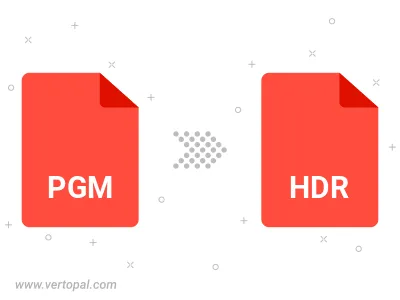
Vertopal CLI konvertiert PGM bild in HDR bild nach der Installation.
cd, um in das PGM Verzeichnis zu wechseln oder den Pfad einzufügen.